Fogli google: converti la data nel formato mese e anno
Puoi utilizzare una delle seguenti formule per convertire una data in mese e anno in Fogli Google:
Formula 1: Converti la data in mese e anno intero (ad es. 01/2022)
=TEXT( A1 , “ mm/yyyy ”)
Formula 2: Converti la data in mese e le ultime due cifre dell’anno (ad es. 22/01)
=TEXT( A1 , “ mm/yy ”)
Formula 3: Converti la data in mese breve e anno intero (ad esempio gennaio 2022)
=TEXT( A1 , " mmm.yyyy ")
Formula 4: Converti la data in mese intero e anno intero (ad esempio gennaio 2022)
=TEXT( A1 , “ mmmm yyyy ”)
Tieni presente che ogni formula presuppone che la data sia nella cella A1 .
Gli esempi seguenti mostrano come utilizzare ciascuna formula nella pratica.
Esempio 1: convertire la data in mese e anno intero
Possiamo utilizzare la seguente formula per convertire una data in un mese e un anno intero:
=TEXT( A2 , “ mm/yyyy ”)
Possiamo digitare questa formula nella cella B2 e trascinare la formula su ciascuna cella rimanente nella colonna B:
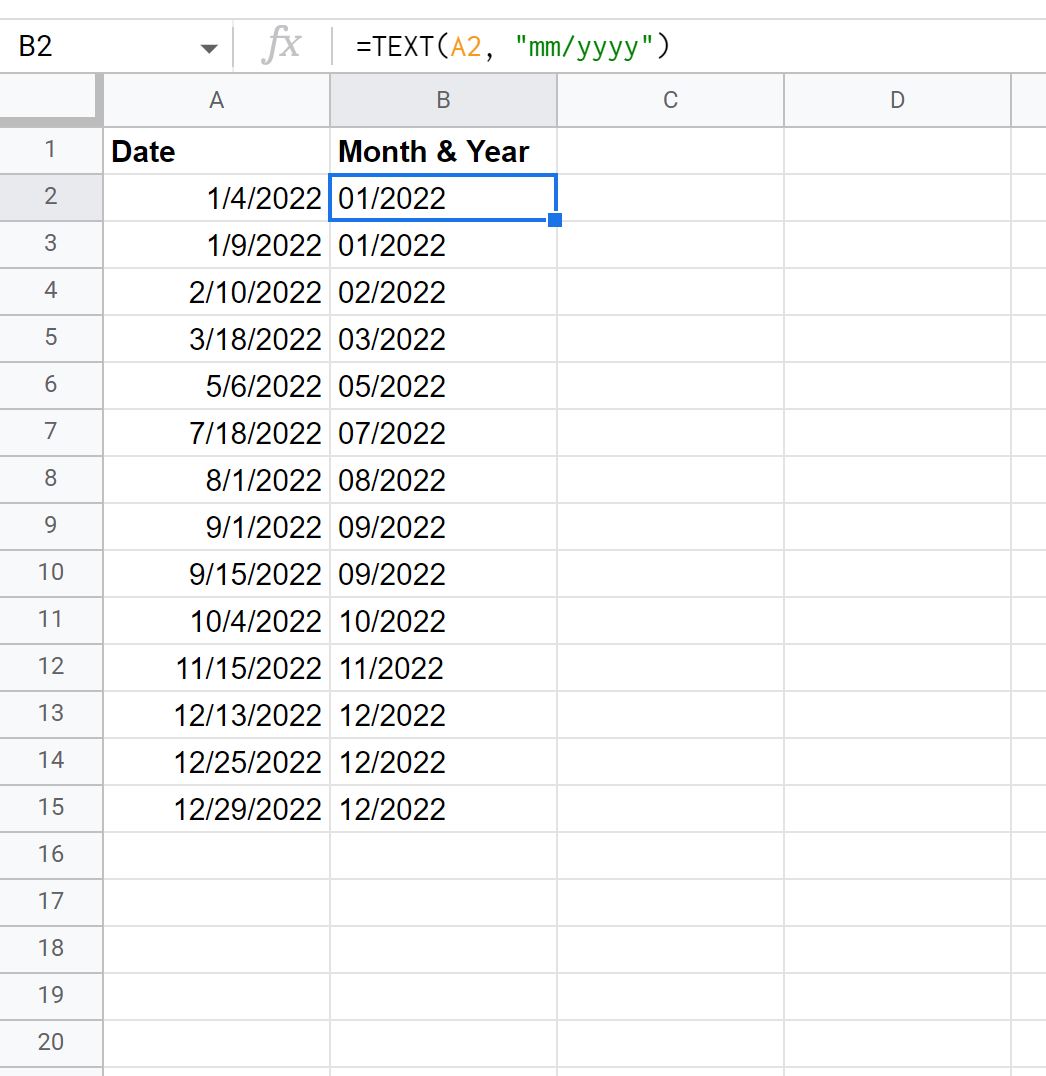
La colonna B mostra il mese e l’anno completo per ciascuna data nella colonna A.
Esempio 2: convertire la data in mese e le ultime due cifre dell’anno
Possiamo utilizzare la seguente formula per convertire una data in mese e le ultime due cifre dell’anno:
=TEXT( A2 , “ mm/yy ”)
Possiamo digitare questa formula nella cella B2 e trascinare la formula su ciascuna cella rimanente nella colonna B:
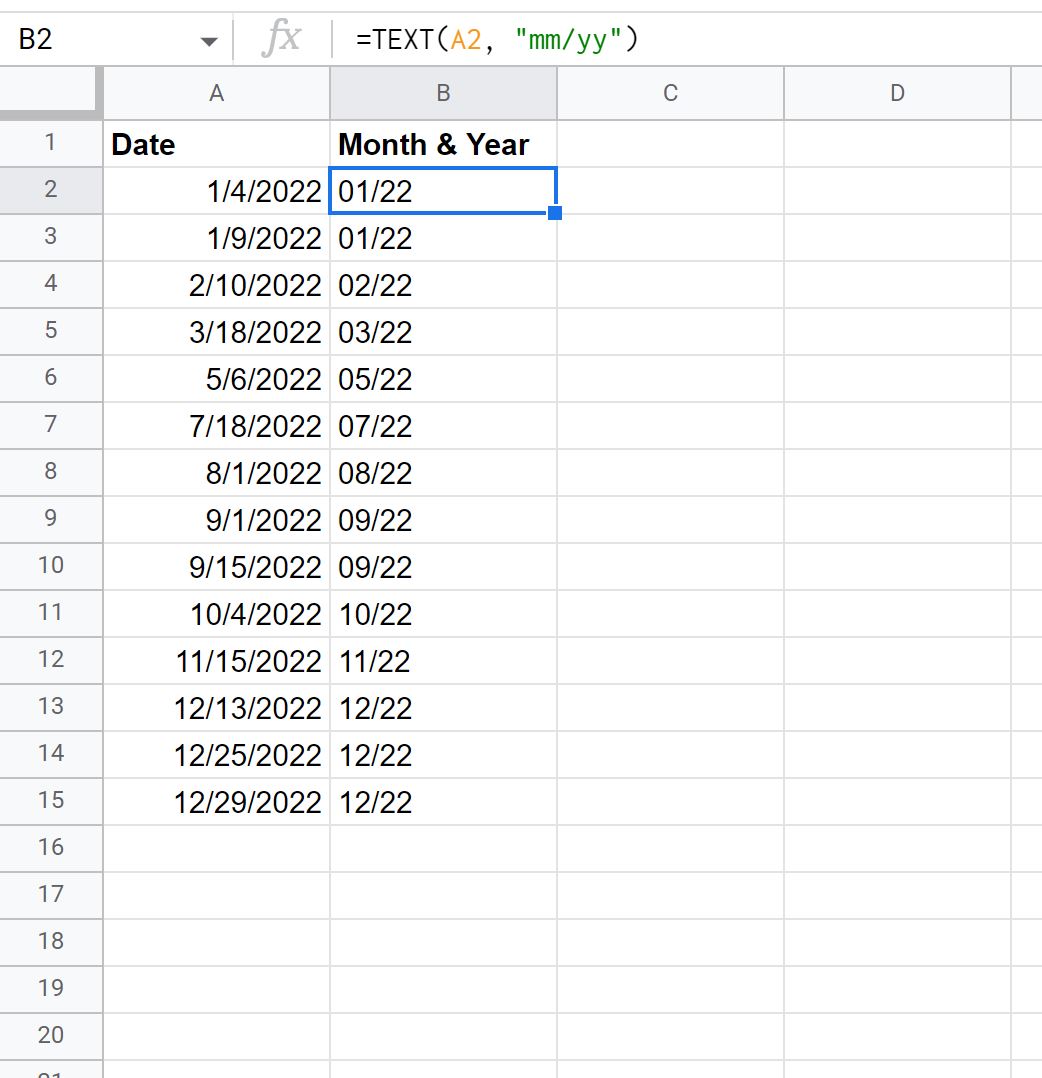
La colonna B mostra il mese e le ultime due cifre dell’anno per ciascuna data nella colonna A.
Esempio 3: convertire la data in mese breve e anno intero
Possiamo utilizzare la seguente formula per convertire una data in un nome di mese abbreviato e in un anno intero:
=TEXT( A2 , " mmm. yyyy ")
Possiamo digitare questa formula nella cella B2 e trascinare la formula su ciascuna cella rimanente nella colonna B:
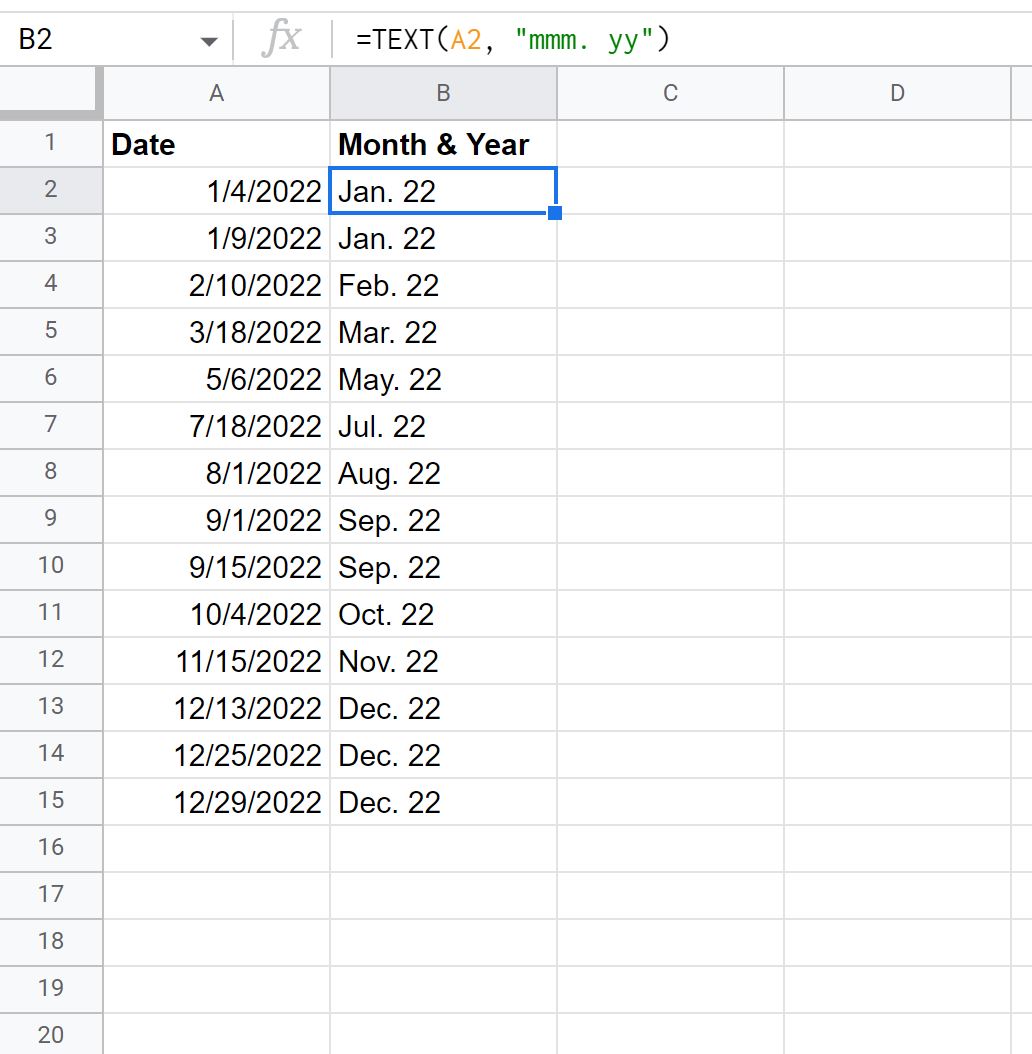
La colonna B mostra il mese abbreviato e l’anno completo per ciascuna data nella colonna A.
Esempio 4: convertire la data in mese intero e anno intero
Possiamo utilizzare la seguente formula per convertire una data in un nome di mese completo e in un anno intero:
=TEXT( A2 , “ mmmm yyyy ”)
Possiamo digitare questa formula nella cella B2 e trascinare la formula su ciascuna cella rimanente nella colonna B:
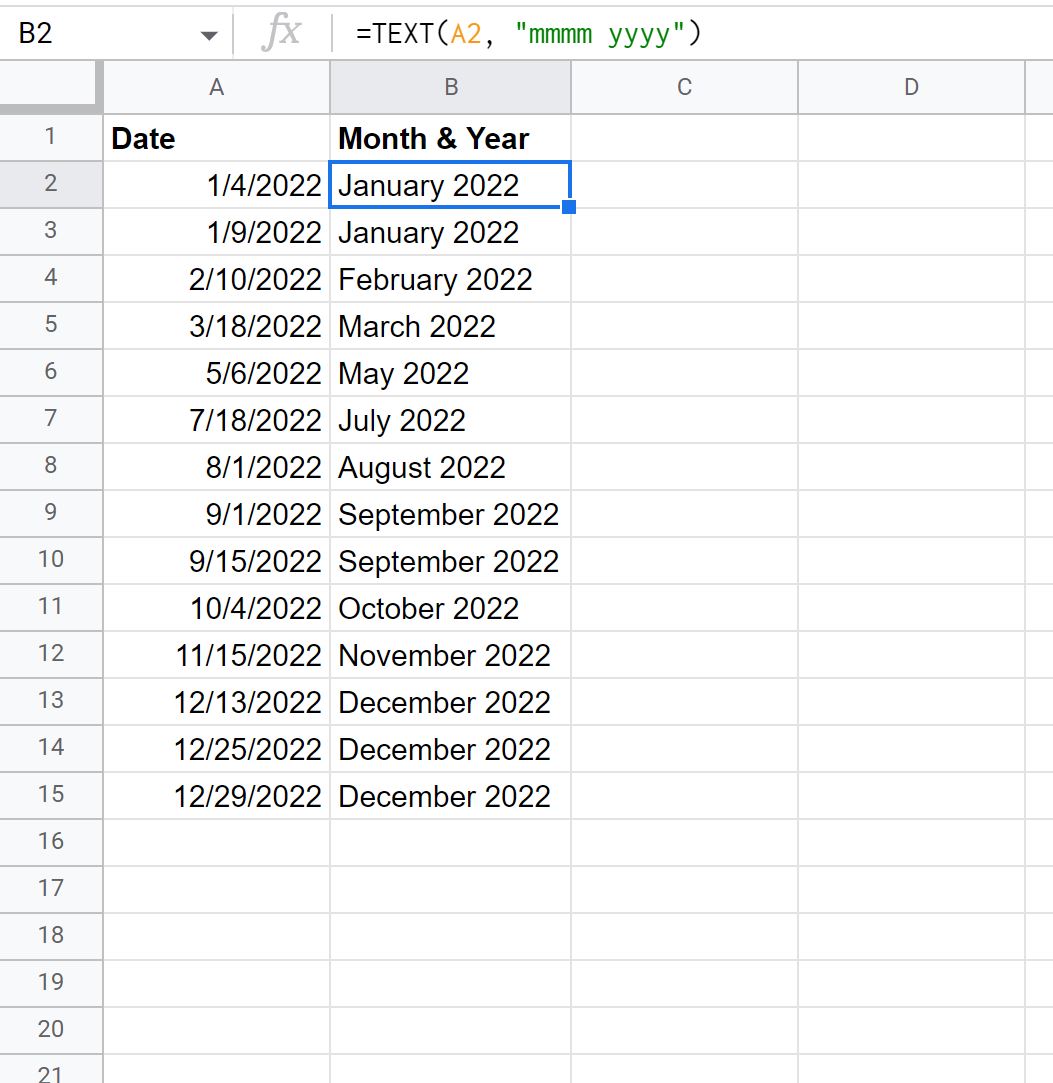
La colonna B mostra il mese completo e l’anno completo per ciascuna data nella colonna A.
Risorse addizionali
I seguenti tutorial spiegano come eseguire altre attività comuni in Fogli Google:
Fogli Google: converti la data in trimestre e anno
Fogli Google: come utilizzare CERCA.VERT per data
Fogli Google: calcola i giorni tra la data e oggi